معرفی نرمافزار سیف – SAFE
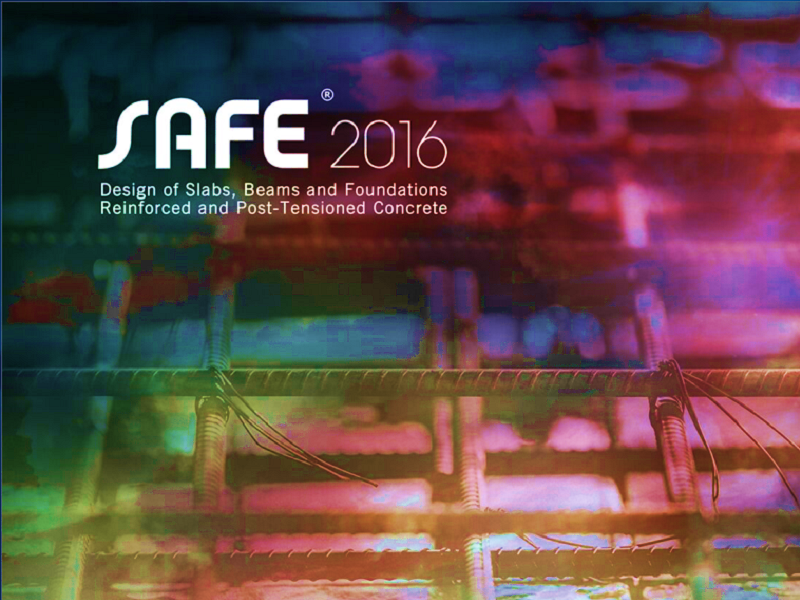
با نرمافزار SAFE بیشتر آشنا شوید
نرمافزار SAFE (سیف)، نرمافزاری برای طراحی و تحلیل انواع دالهای بتنی است. دالهای بتنی پیشتنیده و فونداسیونها ازجمله دالهایی هستند که در سیف طراحی و تحلیل میشوند. این نرمافزار قادر به طراحی انواع سقفهای بتنی سازهای مانند دالهای تخت و مجوف نیز هست. تولید، ویرایش، تحلیل، بهینهسازی و نمایش نتایج حاصل از تحلیل مدلها در محیط گرافیکی قدرتمند این نرمافزار انجام میشود.

کمپانی تولیدکنندهی SAFE
ایدهی اولیهی تولید نرمافزارهای طراحی و تحلیل ساختمانی در سال ۱۹۶۳ شکل گرفت. کمپانی Computers and Structures که به CSI معروف است، از سال ۱۹۷۵ جزو شرکتهای پیشرو در تولید چنین محصولاتی است.
در حال حاضر هزاران مهندس در بیش از ۱۶۰ کشور دنیا در حال استفاده از محصولات این کمپانی آمریکایی هستند.
نرمافزارهای ETABS، SAP2000، SAFE، CSiBridge و PERFORM-3D پنج نرمافزار اصلی تولیدشده توسط این کمپانی هستند. در ساخت سازههای معروفی در سراسر جهان از نرمافزارهای CSi استفاده شدهاست.
ازجمله این سازهها میتوان به برج تایپه ۱۰۱ تایوان، مرکز تجاری نیویورک و ورزشگاه آشیانهی پرنده در پکن اشاره کرد.

SAFE چه ویژگیهایی دارد
نرمافزار سیف از محیط گرافیکی قدرتمند و در عین حال سادهای برخوردار است که شباهت زیادی با فضای سایر نرمافزارهای کمپانی CSi دارد. در این نرمافزار کاربر میتواند هندسهی مدل، نیروها یا تغییرمکانها را از نرمافزار ETABS فراخوانی کند.
همچنین امکان فراخوانی پلان سازه از سیف به اتوکد بهمنظور تدوین نقشههای اجرایی برای کاربر فراهم است.
خروجیهای حاصل از تحلیل در این نرمافزار، در قالب فایلهای Excel و Access قابل استخراج هستند.
در محیط سیف، رفتار خاک با استفاده از فنرهای خطی که سختی آنها براساس ضریب عکسالعمل بستر به دست میآید، مدل میشود.

طراحی دال به روش اجزای محدود در نرمافزار SAFE
انواع دیوارها و رمپها، انواع ستونهای T شکل، L شکل، مدور و … در سیف قابل طراحی هستند. روشهای جدید تحلیل، تولید خودکار شبکهی اجزای محدود و حل سریع معادلات از دیگر ویژگیهای قابلتوجه سیف است.
در آخرین نسخه از این نرمافزار، قابلیت طراحی و تحلیل تیرها و دالهای پسکشیده هم به تواناییهای سیف اضافه شدهاست.
در این نرمافزار امکان طراحی و تحلیل براساس بسیاری از آییننامههای معتبر وجود دارد. ازجمله این آییننامهها میتوان به آییننامهی طراحی بتنی آمریکا یا همان ACI و AASHTO LRFD 2007 اشاره کرد.
مراحل طراحی پی و دال در SAFE
طراحی پی و دال در نرمافزار سیف در پنج مرحلهی کلی خلاصه میشود.
مرحلهی ۱ : استخراج نیروهای عکسالعمل
به یک روش نیروهای عکسالعمل را میتوان بهصورت دستی وارد نرمافزار کرد.
در روشی دیگر میتوان از قابلیت سیف در استفاده از خروجی نرمافزارهای مختلفی چون SAP2000 و ETABS بهره برد.
مرحلهی ۲ : تعریف مشخصات مصالح، انواع بارگذاری، خاک و …
در این مرحله مشخصات مصالح موجود و بارهای وارد به سازه مانند بارهای مرده، زنده، زلزله، باد، برف و … تعریف میشود.
مشخصات خاک که بر مبنای مطالعات ژئوتکنیک و زمینشناسی به دست آمده در این مرحله به نرمافزار داده میشود.
تنش مجاز، وزن مخصوص، ضریب فنریت، ضریب چسبندگی و زاویهی اصطکاک داخلی ازجمله این مشخصات هستند.

مرحلهی ۳ : ترسیم پی یا دال، اعمال بارگذاری، اختصاص مشخصات و تنظیم پارامترهای تحلیل
مرحلهی ۴ : تحلیل
مرحلهی ۵ : طراحی پی یا دال
در این مرحله طراحی براساس نتایج تحلیل انجام گرفته و تنشها کنترل میشوند.
به عنوان مثال اگر تنش زیر پی از مقدار مجاز بیشتر باشد، لازم است ابعاد پی بزرگتر شود.
پس از تعیین ابعاد پی، ضخامت و آرماتور لازم براساس آییننامهی انتخاب شده تعیین میگردد.
بخشهای اصلی نرمافزار سیف – SAFE
محیط نرمافزار سیف – SAFE از چند بخش اصلی تشکیل شده است. در گوشهی پایین سمت راست تغییر واحدها نمایش داده میشود. مختصات مکاننمای موس نیز در کنار بخش مربوط به تغییر واحدها درج شده است. در سمت چپ برنامه کاوشگر برنامه تعبیه شده است. در کنار آن، نوار ابزار برنامه نیز بهچشم میخورد. نوار منوی برنامه هم در سمت چپ و بالای صفحه قرار گرفته است.
دکمههای میانبر در نرمافزار سیف – SAFE
دکمههای میانبر مختلفی در نرمافزار سیف – SAFE تعبیه شده است. این دکمهها به تسهیل و تسریع انجام فرآیندها در نرمافزار کمک شایانی میکنند و بسته به ورژن نرمافزار میتوانند با تغییراتی جزئی نیز همراه باشند. مثلاً Ctrl+N باعث فعال شدن دستور New Model میشود. Ctrl+O، Ctrl+S و Ctrl+P بهترتیب کار گزینههای Open، Save و Print Graphics را انجام میدهند. Ctrl+Z باعث حذف آخرین عمل کاربر و برگشت به یک مرحله قبل از آن میشود؛ Ctrl+Y آخرین عمل کاربر را عیناً تکرار میکند. دکمههای میانبر Ctrl+X، Ctrl+C، Ctrl+V و Ctrl+A بهترتیب دستورهای Cut، Copy، Paste و Select All را اجرا میکنند. دکمهی F5 باعث اجرای بخش آنالیز و طراحی میشود و گزینهی F1 هم به باز شدن پنجرهی SAFE Help میانجامد.

المانبندی در نرمافزار سیف – SAFE
مدل باید تا حد امکان با واقعیت تطبیق داشته باشد. در نرمافزار سیف – SAFE برای مدلسازی معمولاً از روش المان محدود استفاده میشود. روش المان محدود روشی تقریبی است که در حل مسائل پیچیده کاربرد و سازه را بهمنظور تحلیل به المانهای ریزی تقسیم میکند. میزان ریز بودن المانها به دقت مسئله بستگی دارد. در نرمافزار سیف – SAFE میتوان با المان BEAM به مدلسازی تیرها، ستونها و مهاربندها پرداخت. در مدلسازی پوستهی دیوار معمولاً از Membrane Element یا Shell Element استفاده میشود. به Membrane Element المان با رفتار درون صفحه و به Shell Element المان با رفتار درون و بیرون صفحه میگوییم. تحلیل میتواند رفتاری خطی یا غیرخطی داشته باشد. خطی یا غیرخطی بودن تحلیل به المان مورد استفاده نیز بستگی دارد. بنابراین المان متناسب با تحلیل باید با توجه به نوع تحلیل انتخاب شود.
در گام نخست برای تحلیل سازه مهندس سازه باید به ارزیابی سازهی واقعی و جوانب طراحی بپردازد و آنگاه آن را مدل کند. در مرحلهی بعد میتواند با کمک نرمافزار با گسستهسازی و مشبندی سازه را حل کند. نرمافزار سیف – SAFE با روش المان محدود این کار را پس از مشبندی توسط مهندس سازه انجام میدهد. در مرحلهی بعد نتایج تحلیل نرمافزار در اختیار مهندس سازه قرار میگیرد و او باید با بررسی خروجی نرمافزار در صورت نیاز به اصلاح مدل بپردازد.

ایجاد مدل اولیه در نرمافزار سیف – SAFE
کاربران میتوانند مدل مدنظر خود را یا از خروجی ETABS یا با انتخاب گزینهی New Model از File Menu ایجاد نمایند. بعد از انتخاب گزینهی New Model در نرمافزار سیف – SAFE پنجرهی New Model Initialization باز میشود که از طریق آن امکان ویرایش تنظیمات اولیهی مربوط به مدل وجود دارد. این پنجره از دو بخش Design Data و Initial Model تشکیل شده است. بخش Design Date خود چهار گزینهی مختلف Design Code، Design Preferences، Project Information و Units را دربرمیگیرد که بهترتیب بهمنظور انتخاب آییننامهی طراحی، تنظیمات آییننامهی طراحی، مشاهده و ویرایش اطلاعات پروژه و مشاهده و ویرایش واحدهای پروژه بهکار میروند. در بخش Initial Model نیز میتوان از مدلهای آمادهی نرمافزار استفاده کرد. در این بخش پنج مدل آماده برای دال تعبیه شده که عبارتند از Two Way Slab، Flat Slab Perimeter Beams، Flat Slab، Robbed Slab و Waffle Slab. Beat Mat نیز مدل آمادهی پی گسترده و Single Footing و Combined Footing دو مدل آمادهی پی نواری هستند.

منوی Select در نرمافزار سیف – SAFE
منوی Select از بخشهای کاربردی مختلفی تشکیل شده که به معرفی برخی از آنها میپردازیم. گزینهی Properties یکی از مهمترین قسمتهای این منو است که امکان اجرای دستورات مختلفی را برای انتخاب موضوعات گوناگون فراهم میسازد. با کلیک روی Material Properties انتخاب موضوعات بر اساس مصالح استفادهشده، با Slab Properties بر اساس مقاطع دالها یا پیهای ایجادشده، با Slab Rebar Properties بر اساس مشخصات میلگردهای دال، با Beam Properties بر اساس مقطع تیرها، با Tendon Properties بر اساس کابلها، با Column Properties بر اساس مقطع ستونها، با Wall Properties بر اساس مقطع دیوارها، با Soil Subgrade Properties بر اساس خاک بستر تعریفشده، با Point Spring Properties بر اساس مشخصات فنرهای نقطهای تعریفشده، با Line Spring Properties بر اساس مشخصات فنرهای خطی تعریفشده و با Design Strip layers بر اساس مشخصات نوارهای طراحی صورت میپذیرد. در همین منو گزینههای Groups و Labels انتخاب موضوعات را بر اساس گروهها و نام انجام میدهند. گزینهی All نیز همهی موضوعات را انتخاب میکند. با کلیک چپ روی موضوعات انتخابشده میتوان آنها را از حالت انتخاب خارج کرد. گزینهی Deselect در منوی Select نیز همین کار را انجام میدهد. Invert Selection یکی دیگر از گزینههای مهم این منو است که نقش بهسزایی در بالاتر رفتن سرعت کار کاربران دارد. در مدلهای بزرگ که موضوعات زیادی انتخاب میشوند، میتوان نخست موضوعاتی را که مدنظر نیستند انتخاب کرد، سپس با کلیک روی Invert Selection موضوعات انتخابشده از حالت انتخاب خارج میشوند و موضوعات انتخابنشده، که تعدادشان زیاد و انتخاب تکتک آنها زمانبر است، انتخاب میگردند. گزینههای Get Previous Selection و Clear Selection نیز بهترتیب برای انتخاب دوبارهی موضوعات انتخابشده در مرحلهی قبل و خارج کردن موضوعات انتخابشده از حالت انتخاب کاربرد دارند.

انتخاب گرافیکی المانها در نرمافزار سیف – SAFE
با کلیک چپ روی یک المان میتوان در نرمافزار سیف – SAFE آن را بهطور دستی انتخاب کرد. انتخاب همزمان المانهای مختلف با نگه داشتن دکمهی Shift و کلیک چپ روی آن المانها نیز ممکن است. در عین حال، کاربران میتوانند با ترسیم پنجره حول موضوعات مورد نظرشان هم آنها را انتخاب کنند. این پنجره میتواند از چپ به راست یا از راست به چپ دور موضوعات ترسیم شود. در صورتی که پنجره از چپ به راست کشیده شده باشد، تنها در شرایطی که موضوعات بهطور کامل در آن قرار بگیرند، انتخاب میشوند. اگر پنجره از راست به چپ کشیده شده باشد، موضوعات، چه بهطور کامل و چه بهطور جزئی، با قرار گرفتن در آن انتخاب میشوند. میتوان با ترسیم یک چندضلعی دلخواه نیز به انتخاب موضوعات مدنظر پرداخت. تنها موضوعاتی که بهطور کامل در چندضلعی قرار بگیرند، انتخاب میشوند. برای این منظور کاربران باید از منوی Select گزینهی Poly را انتخاب کنند. در انتها، کاربران میتوانند با زدن دکمهی Enter به ترسیم چندضلعی پایان دهند. گزینهی Intersecting Poly از همین بخش برای ترسیم یک چندخطی متقاطع استفاده میشود. با انتخاب این گزینه نیز میتوان به ترسیم یک چند ضلعی دلخواه حول موضوعات مدنظر پرداخت، با این تفاوت که تمام موضوعات که بهطور کامل یا جزئی داخل آن قرار میگیرند، انتخاب میشوند. برای پایان ترسیم مجدداً باید از دکمهی Enter استفاده شود. در عین حال، امکان استفاده از یک یا چند خط پشت سر هم نیز برای انتخاب موضوعات وجود دارد. در این حالت موضوعاتی که در تقاطع با خط یا خطوط اعمالی قرار میگیرند، انتخاب میشود. برای این منظور باید گزینهی Intersecting Line را انتخاب و برای پایان ترسیم از دکمهی Enter استفاده کرد.

بارگذاری در نرمافزار سیف – SAFE
امکان ایجاد بارهای مختلفی نظیر بارهای مرده، زنده، زلزله، برف، حرارت و… در نرمافزار سیف – SAFE وجود دارد. در عین حال، نرمافزار سیف – SAFE بهطور خودکار بارهایی متناسب با آییننامهی انتخابی تولید میکند و آنها را در طراحی مدنظر کاربر قرار میدهد. کاربران با انتخاب گزینهی Design Preferences در منوی Design میتوانند آییننامهی مدنظر خود را تعیین نمایند. گزینهی Load Patterns از منوی Define نیز برای تنظیم الگوهای بارگذاری بهکار میرود. با انتخاب این گزینه پنجرهی Load Patterns باز میشود که خود از بخشهای مختلفی تشکیل شده است. کاربران از بخش Type در این پنجره میتوانند به انتخاب نوع بار بپردازند، در بخش Notes میتوانند در صورت نیاز توضیحات مرتبط به بار را اضافه کنند، گزینههای Add Load Pattern و Delete Load Pattern نیز بهترتیب برای اضافه کردن بار و حذف بار انتخابشده استفاده میشوند.
گزینهی Load Cases از منوی Define نیز بهمنظور تعیین حالت تحلیل بارگذاری استفاده میشود. کاربران میتوانند بارهای طراحی را بهصورت خطی (Linear)، غیرخطی (Nonlinear)، مودال (Modal) و هیپراستاتیک (Hyperstatic) اعمال نمایند. نتایج حاصل از تحلیل خطی بر اساس اصل برهمنهی (Superposition Principle) جمعپذیر است، در حالی که این امکان برای نتایج غیرخطی وجود ندارد. نرمافزار بهطور خودکار برای هر کدام از الگوهای بارگذاری یا Load Pattern یک حالت بارگذاری یا Load Case ایجاد میکند. گزینههای مختلفی در پنجرهی Load Cases تعبیه شده که کاربران با انتخاب آنها میتوانند به اعمال تنظیمات دلخواه خود بپردازند. گزینهی Add New Case برای اضافه کردن یک حالت تحلیل جدید، گزینهی Add Copy of Case برای کپی کردن از حالت تحلیل فعلی، گزینهی Modify/Show Case برای ویرایش حالت تحلیل موجود و Delete Case برای حذف حالت تحلیل موجود بهکار میروند.

طراحی تیر در نرمافزار سیف – SAFE
تیرها برای مهار نیروهای خمشی، برشی، پیچشی و ترکیبی بارهای مختلف طراحی میشوند. طراحی تیرها در نرمافزار سیف – SAFE در سه گام Design flexural reinforcement، Design shear reinforcement و Design torsion reinforcement صورت میپذیرد. مهندسین سازه در صورت نیاز همراه با تیر از آرماتور فشاری هم استفاده میکنند. کاربران در نرمافزار سیف – SAFE میتوانند با افزایش عمق، عرض و مقاومت بتن از طراحی آرماتور فشاری و پیچیده شدن مدل پیشگیری کنند. بنا بر ضوابط آئیننامه حداکثر تنش تسلیمشده برای فولاد برابر با ksi ۸۰ معادل با kg/cm3 ۵۶۰۰ است. در صورتی که تنش تسلیم فولاد در طراحی کاربر از این مقدار تجاوز نماید، نرمافزار سیف – SAFE خود تنش تسلیم را به مقدار آئیننامهای محدود میکند.
منوی View در نرمافزار سیف – SAFE
در منوی View دستورات مختلفی برای مشاهدهی مدل تعبیه شده است. در نرمافزار سیف – SAFE از گزینههای Set Default 3D View و Set Plan View بهترتیب برای دیدن نمای سهبعدی و دوبعدی فعال در پنجره استفاده میشود. Set Elevation View امکان مشاهدهی نمای از کنار مدل را بر روی یکی از آکسهای آن فراهم میکند. گزینهی Set Display Options باعث باز شدن پنجرهی تنظیمات دیداری مدل میشود. کاربر با ایجاد کادر حول ناحیهی مدنظر و انتخاب گزینهی Rubber Band Zoom میتواند آن را بهطور بزرگنماییشده مشاهده نماید. گزینههای Restore Full View و Previous Zoom بهترتیب برای بازگشت به بزرگنمایی کل برای دیدن تمام مدل و بازگشت به بزرگنمایی قبلی بهکار گرفته میشوند. گزینههای Zoon in One Step و Zoom out One Step هم بهترتیب برای بزرگنمایی بیشتر و بزرگنمایی کمتر با هر بار کلیک استفاده میشوند. میزان افزایش یا کاهش بزرگنمایی این دو گزینه را میتوان با انتخاب گزینهی Graphics Preferences از منوی Options ویرایش کرد. انتخاب گزینهی Pan از منوی View نیز به ایجاد دستگیرهی موس برای پیمایش مدل میانجامد.

منوی Edit در نرمافزار سیف – SAFE
از منوی Edit در نرمافزار سیف – SAFE برای ویرایش مدل استفاده میشود. گزینهی Undo Template Add در این منو برای برگشت به حالت قبلی بهکار میرود. گزینههای Cut، Copy، Paste و Delete در بریدن، کپی، چسباندن و حذف بخشی از مدل کاربرد دارند. گزینهی Replicate برای کپی مدل به شکلهای مختلف استفاده میشود. کاربران با انتخاب گزینهی Interactive Database Editing میتوانند به ویرایش پایگاه دادهها بهصورت تقابلی بپردازند. با استفاده از این قابلیت میتوان اطلاعات مدل را با سرعت بالایی در برنامهی Microsoft Excel پیاده و ویرایش کرد و دوباره به نرمافزار سیف – SAFE انتفال داد.
دریافت خروجی در نرمافزار سیف – SAFE
کاربران میتوانند با انتخاب Detailing Preferences از منوی Detailing در نرمافزار سیف – SAFE جزئیات خروجی را سفارشی کنند. پس از انتخاب گزینهی Detailing Preferences پنجرهی مربوط به آن باز میشود که از بخشهای Standards، Dimension Units، Bar Mark و Material Quantity Units تشکیل شده است. علاوه بر این، میتوان با انتخاب گزینهی Show Tables از منوی Display خروجی جدولبندیشدهی منتج از تحلیل طراحی را مشاهده کرد. در همین منو گزینههای مختلف دیگری برای دریافت خروجی گرافیکی مدل نیز تعبیه شده است.

انتقال نیروها از نرمافزار ETABS به نرمافزار سیف – SAFE
کاربران میتوانند بهراحتی از امکان ارتباط میان نرمافزار ETABS و نرمافزار سیف – SAFE استفاده کنند. برخی جزئیات مربوط به طراحی و مدلسازی در ETABS و برخی در SAFE دقیقترند؛ لذا میتوان برخی از مراحل طراحی را که با ETABS سازگارترند در آنجا انجام داد و باقی مراحل را در SAFE بهپایان رساند. مثلاً ETAB در طراحی و کنترل میلگردهای خمشی و برشی دال نرمافزار دقیقی است؛ بنابراین بسیاری از مهندسین سازه مراحل مختلف طراحی نظیر استخراج میلگردهای خمشی دال، کنترل برش پانج و کنترل برش یکطرفه را با استفاده از نرمافزار ETABS انجام میدهند. با این حال برخلاف نرمافزار سیف – SAFE امکان محاسبهی تغییر شکل غیرخطی دقیق با احتساب خزش و محاسبهی ترکخوردگی دال در ETABS وجود ندارد؛ لذا بهتر است برای محاسبات و کنترل خیز دقیق، نیروها از ETABS به SAFE منتقل شود. مشخصات فولاد، بتن و… با اسامی MAT1، MAT2 و… به نرمافزار سیف – SAFE ارسال میشود. کاربران میتوانند از قسمت Material اسامی مواد انتقالیافته از نرمافزار EATABS را اصلاح نمایند.

برای نصب SAFE به چه سیستمی نیاز دارید
SAFE 16 آخرین نسخهای است که از این نرمافزار روانهی بازار شدهاست. سیف هردو سیستمعامل ۳۲ و ۶۴ بیتی را پشتیبانی میکند. این نرمافزار بر ویندوزهای XP، Vista، ۷ و ۸ قابل نصب است.
برای نصب سیف دستکم به سیستمی با پردازندهی دو هستهای و ۴ تا ۸ گیگابایت حافظهی موقت نیاز خواهید داشت.
میزان حافظهی سیستم برای نصب نرمافزار، ۶ گیگابایت در نظر گرفته شدهاست. سازنده توصیه کرده ۵۰۰ گیگابایت از فضای هارددیسک، به انجام تحلیلها و ذخیرهسازی مدلها و خروجیها اختصاص یابد. این میزان با توجه به ابعاد مدلسازیهایی که در سیف انجام میشوند، قابلتغییر هستند.



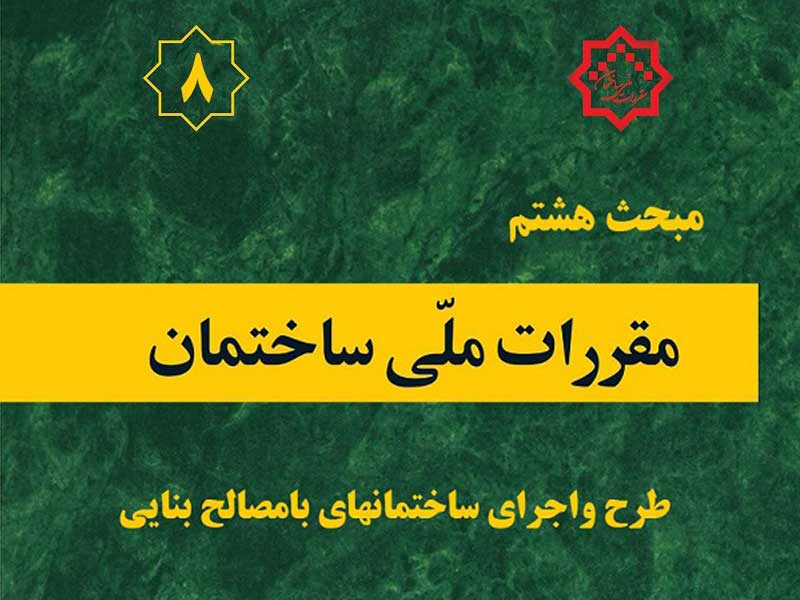


سلام وقت بخیر
سیف سازه بتنی با سازه فولادی فرق دارد؟
منظورم این است مثلا سیف یک سازه فولادی داریم آیا میشه همین سیف را برای همین سازه فقط اگه بتن ی باشه استفاده کرد یا باید دوباره جداگانه یک سیف تهیه کرد؟
سیف برای طراحی پی هست و برای طراحی سازه نرم افزار ایتبس استفاده باید بشه که اون هم برای فولادی هست هم بتنی